办公自动化及Word
- 格式:ppt
- 大小:789.50 KB
- 文档页数:63
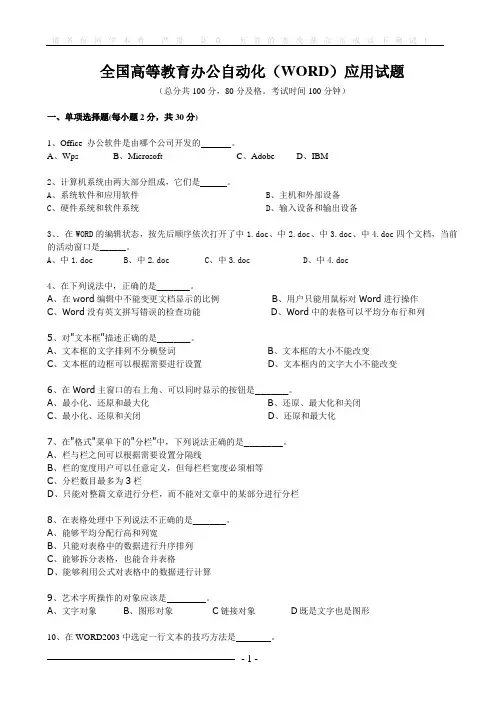
全国高等教育办公自动化(WORD)应用试题(总分共100分,80分及格。
考试时间100分钟)一、单项选择题(每小题2分,共30分)1、Office 办公软件是由哪个公司开发的。
A、WpsB、MicrosoftC、AdobeD、IBM2、计算机系统由两大部分组成,它们是。
A、系统软件和应用软件B、主机和外部设备C、硬件系统和软件系统D、输入设备和输出设备3、.在WORD的编辑状态,按先后顺序依次打开了中1.doc、中2.doc、中3.doc、中4.doc四个文档,当前的活动窗口是______。
A、中1.docB、中2.docC、中3.docD、中4.doc4、在下列说法中,正确的是______。
A、在word编辑中不能变更文档显示的比例B、用户只能用鼠标对Word进行操作C、Word没有英文拼写错误的检查功能D、Word中的表格可以平均分布行和列5、对"文本框"描述正确的是______。
A、文本框的文字排列不分横竖词B、文本框的大小不能改变C、文本框的边框可以根据需要进行设置D、文本框内的文字大小不能改变6、在Word主窗口的右上角、可以同时显示的按钮是______。
A、最小化、还原和最大化B、还原、最大化和关闭C、最小化、还原和关闭D、还原和最大化7、在"格式"菜单下的"分栏"中,下列说法正确的是_______。
A、栏与栏之间可以根据需要设置分隔线B、栏的宽度用户可以任意定义,但每栏栏宽度必须相等C、分栏数目最多为3栏D、只能对整篇文章进行分栏,而不能对文章中的某部分进行分栏8、在表格处理中下列说法不正确的是______。
A、能够平均分配行高和列宽B、只能对表格中的数据进行升序排列C、能够拆分表格,也能合并表格D、能够利用公式对表格中的数据进行计算9、艺术字所操作的对象应该是。
A、文字对象B、图形对象C链接对象D既是文字也是图形10、在WORD2003中选定一行文本的技巧方法是。
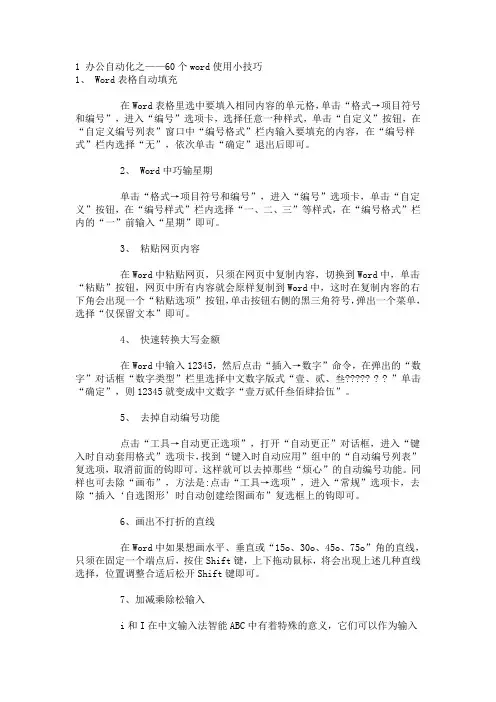
1 办公自动化之——60个word使用小技巧1、 Word表格自动填充在Word表格里选中要填入相同内容的单元格,单击“格式→项目符号和编号”,进入“编号”选项卡,选择任意一种样式,单击“自定义”按钮,在“自定义编号列表”窗口中“编号格式”栏内输入要填充的内容,在“编号样式”栏内选择“无”,依次单击“确定”退出后即可。
2、 Word中巧输星期单击“格式→项目符号和编号”,进入“编号”选项卡,单击“自定义”按钮,在“编号样式”栏内选择“一、二、三”等样式,在“编号格式”栏内的“一”前输入“星期”即可。
3、粘贴网页内容在Word中粘贴网页,只须在网页中复制内容,切换到Word中,单击“粘贴”按钮,网页中所有内容就会原样复制到Word中,这时在复制内容的右下角会出现一个“粘贴选项”按钮,单击按钮右侧的黑三角符号,弹出一个菜单,选择“仅保留文本”即可。
4、快速转换大写金额在Word中输入12345,然后点击“插入→数字”命令,在弹出的“数字”对话框“数字类型”栏里选择中文数字版式“壹、贰、叁?? ? ? ”单击“确定”,则12345就变成中文数字“壹万贰仟叁佰肆拾伍”。
5、去掉自动编号功能点击“工具→自动更正选项”,打开“自动更正”对话框,进入“键入时自动套用格式”选项卡,找到“键入时自动应用”组中的“自动编号列表”复选项,取消前面的钩即可。
这样就可以去掉那些“烦心”的自动编号功能。
同样也可去除“画布”,方法是:点击“工具→选项”,进入“常规”选项卡,去除“插入‘自选图形’时自动创建绘图画布”复选框上的钩即可。
6、画出不打折的直线在Word中如果想画水平、垂直或“15o、30o、45o、75o”角的直线,只须在固定一个端点后,按住Shift键,上下拖动鼠标,将会出现上述几种直线选择,位置调整合适后松开Shift键即可。
7、加减乘除松输入i和I在中文输入法智能ABC中有着特殊的意义,它们可以作为输入小写和大写中文数字的前导字符,还可以用来将数字运算符号变为相应的汉字,在i或I后面输入+、—、*、/,按回车键或空格键,即可得到与之对应的汉字加、减、乘、除。
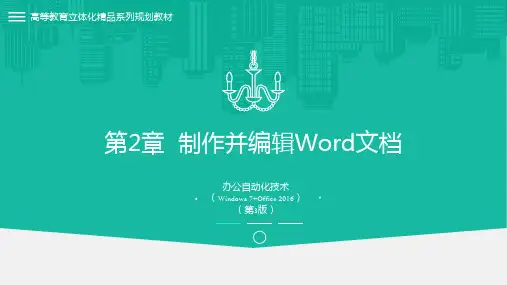
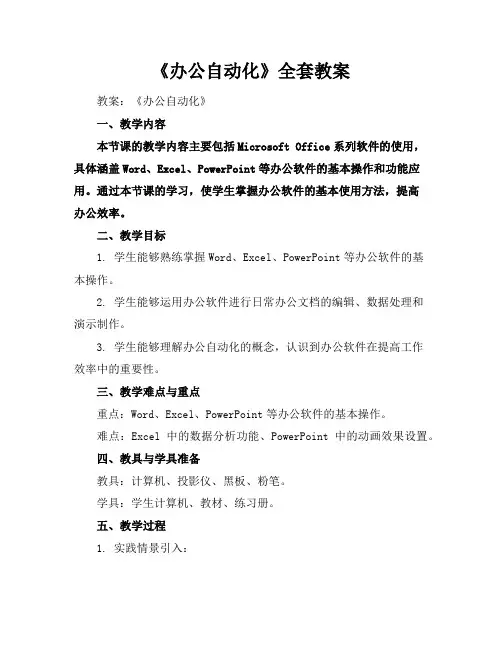
《办公自动化》全套教案教案:《办公自动化》一、教学内容本节课的教学内容主要包括Microsoft Office系列软件的使用,具体涵盖Word、Excel、PowerPoint等办公软件的基本操作和功能应用。
通过本节课的学习,使学生掌握办公软件的基本使用方法,提高办公效率。
二、教学目标1. 学生能够熟练掌握Word、Excel、PowerPoint等办公软件的基本操作。
2. 学生能够运用办公软件进行日常办公文档的编辑、数据处理和演示制作。
3. 学生能够理解办公自动化的概念,认识到办公软件在提高工作效率中的重要性。
三、教学难点与重点重点:Word、Excel、PowerPoint等办公软件的基本操作。
难点:Excel中的数据分析功能、PowerPoint中的动画效果设置。
四、教具与学具准备教具:计算机、投影仪、黑板、粉笔。
学具:学生计算机、教材、练习册。
五、教学过程1. 实践情景引入:教师通过展示一个日常工作场景,如制作一份报告、统计一份数据、做一次 presentation,让学生认识到办公软件在实际工作中的重要性。
2. 教材讲解:教师根据教材内容,分别讲解Word、Excel、PowerPoint等办公软件的基本操作,包括文档创建、编辑、格式设置、数据录入、公式计算、图表制作、演示设计等。
3. 例题讲解:教师通过具体案例,演示如何运用办公软件解决实际问题。
例如,利用Word制作一份简历、利用Excel统计考试成绩、利用PowerPoint做一个产品介绍等。
4. 随堂练习:教师布置相应练习,让学生动手操作,巩固所学知识。
如:编辑一篇Word文章、制作一个Excel表格、设计一个PowerPoint演示等。
5. 互动环节:学生之间互相展示自己的练习成果,教师进行点评和指导。
6. 板书设计:教师在黑板上板书本节课的重点内容,便于学生复习和回顾。
六、作业设计1. 作业题目:(1) 用Word编写一篇关于校园活动的报道。
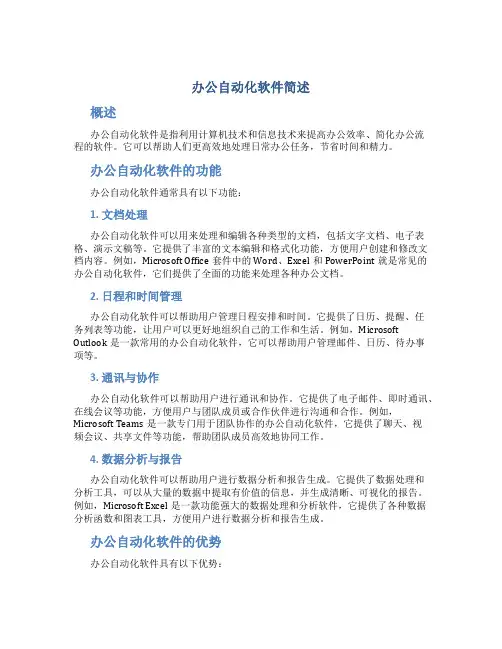
办公自动化软件简述概述办公自动化软件是指利用计算机技术和信息技术来提高办公效率、简化办公流程的软件。
它可以帮助人们更高效地处理日常办公任务,节省时间和精力。
办公自动化软件的功能办公自动化软件通常具有以下功能:1. 文档处理办公自动化软件可以用来处理和编辑各种类型的文档,包括文字文档、电子表格、演示文稿等。
它提供了丰富的文本编辑和格式化功能,方便用户创建和修改文档内容。
例如,Microsoft Office套件中的Word、Excel和PowerPoint就是常见的办公自动化软件,它们提供了全面的功能来处理各种办公文档。
2. 日程和时间管理办公自动化软件可以帮助用户管理日程安排和时间。
它提供了日历、提醒、任务列表等功能,让用户可以更好地组织自己的工作和生活。
例如,Microsoft Outlook是一款常用的办公自动化软件,它可以帮助用户管理邮件、日历、待办事项等。
3. 通讯与协作办公自动化软件可以帮助用户进行通讯和协作。
它提供了电子邮件、即时通讯、在线会议等功能,方便用户与团队成员或合作伙伴进行沟通和合作。
例如,Microsoft Teams是一款专门用于团队协作的办公自动化软件,它提供了聊天、视频会议、共享文件等功能,帮助团队成员高效地协同工作。
4. 数据分析与报告办公自动化软件可以帮助用户进行数据分析和报告生成。
它提供了数据处理和分析工具,可以从大量的数据中提取有价值的信息,并生成清晰、可视化的报告。
例如,Microsoft Excel是一款功能强大的数据处理和分析软件,它提供了各种数据分析函数和图表工具,方便用户进行数据分析和报告生成。
办公自动化软件的优势办公自动化软件具有以下优势:1. 提高办公效率办公自动化软件可以自动化一些重复、繁琐的办公任务,从而节省时间和精力。
例如,通过自动化的流程和模板,用户可以更快地创建和编辑文档,处理邮件,安排会议等。
2. 简化办公流程办公自动化软件可以简化办公流程,减少人工操作和错误。
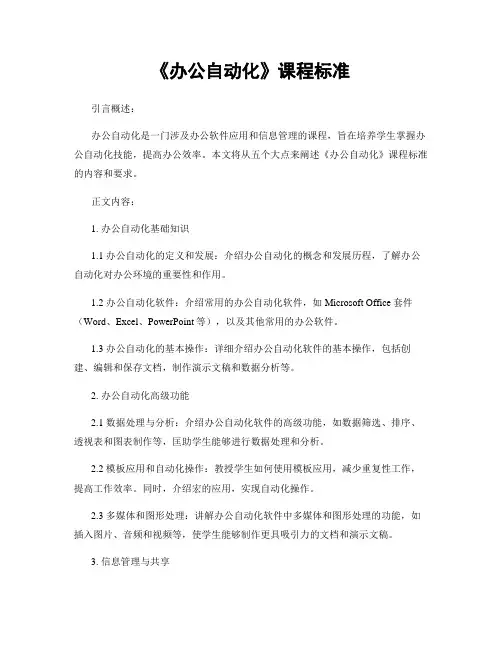
《办公自动化》课程标准引言概述:办公自动化是一门涉及办公软件应用和信息管理的课程,旨在培养学生掌握办公自动化技能,提高办公效率。
本文将从五个大点来阐述《办公自动化》课程标准的内容和要求。
正文内容:1. 办公自动化基础知识1.1 办公自动化的定义和发展:介绍办公自动化的概念和发展历程,了解办公自动化对办公环境的重要性和作用。
1.2 办公自动化软件:介绍常用的办公自动化软件,如Microsoft Office套件(Word、Excel、PowerPoint等),以及其他常用的办公软件。
1.3 办公自动化的基本操作:详细介绍办公自动化软件的基本操作,包括创建、编辑和保存文档,制作演示文稿和数据分析等。
2. 办公自动化高级功能2.1 数据处理与分析:介绍办公自动化软件的高级功能,如数据筛选、排序、透视表和图表制作等,匡助学生能够进行数据处理和分析。
2.2 模板应用和自动化操作:教授学生如何使用模板应用,减少重复性工作,提高工作效率。
同时,介绍宏的应用,实现自动化操作。
2.3 多媒体和图形处理:讲解办公自动化软件中多媒体和图形处理的功能,如插入图片、音频和视频等,使学生能够制作更具吸引力的文档和演示文稿。
3. 信息管理与共享3.1 文件管理:教授学生如何进行文件的分类、命名和存储,以及如何进行版本控制和备份,确保文件的安全和可追溯性。
3.2 信息共享与协作:介绍云存储和共享平台的使用,匡助学生实现多人协作和信息共享,提高团队合作效率。
3.3 电子邮件和日历管理:指导学生如何高效地使用电子邮件和日历工具,管理邮件、安排会议和日程,提高工作效率。
4. 信息安全与隐私保护4.1 信息安全意识:培养学生对信息安全的重视和意识,教授常见的信息安全威胁和防范措施,如密码设置、防火墙和反病毒软件等。
4.2 隐私保护:介绍隐私保护的法律法规和道德规范,教育学生保护个人隐私和他人信息的重要性,避免信息泄露和滥用。
5. 办公自动化实践与应用5.1 实际案例分析:通过实际案例分析,让学生了解办公自动化在不同行业和工作场景中的应用,培养学生解决实际问题的能力。

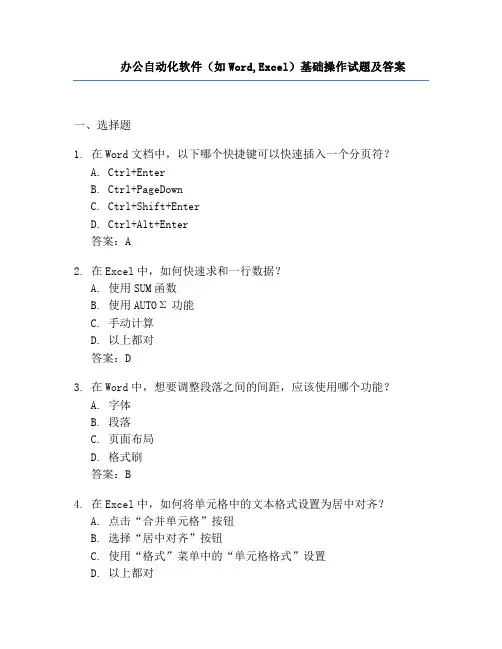
办公自动化软件(如Word,Excel)基础操作试题及答案一、选择题1. 在Word文档中,以下哪个快捷键可以快速插入一个分页符?A. Ctrl+EnterB. Ctrl+PageDownC. Ctrl+Shift+EnterD. Ctrl+Alt+Enter答案:A2. 在Excel中,如何快速求和一行数据?A. 使用SUM函数B. 使用AUTOΣ功能C. 手动计算D. 以上都对答案:D3. 在Word中,想要调整段落之间的间距,应该使用哪个功能?A. 字体B. 段落C. 页面布局D. 格式刷答案:B4. 在Excel中,如何将单元格中的文本格式设置为居中对齐?A. 点击“合并单元格”按钮B. 选择“居中对齐”按钮C. 使用“格式”菜单中的“单元格格式”设置D. 以上都对答案:D二、填空题1. 在Word文档中,若想快速找到文档中的某个单词或短语,可以使用______功能。
答案:查找2. 在Excel中,若要插入一个图表,需要先选择需要的数据区域,然后点击“插入”菜单中的______选项。
答案:图表3. 在Word中,若要设置文档的页边距,可以在“页面布局”菜单中找到______选项。
答案:页面设置4. 在Excel中,若要复制公式中的绝对引用,需要使用______键。
答案:Shift三、操作题1. 请在Word文档中插入一个表格,并设置表格的行高和列宽,然后输入以下内容:- 行1: 姓名 | 年龄 | 性别- 行2: 张三 | 25 | 男- 行3: 李四 | 22 | 女2. 请在Excel中创建一个数据透视表,数据源包括以下列:- 姓名- 销售额- 地区根据上述数据,创建一个数据透视表,以“地区”为行标签,以“销售额”为值,计算每个地区的总销售额。
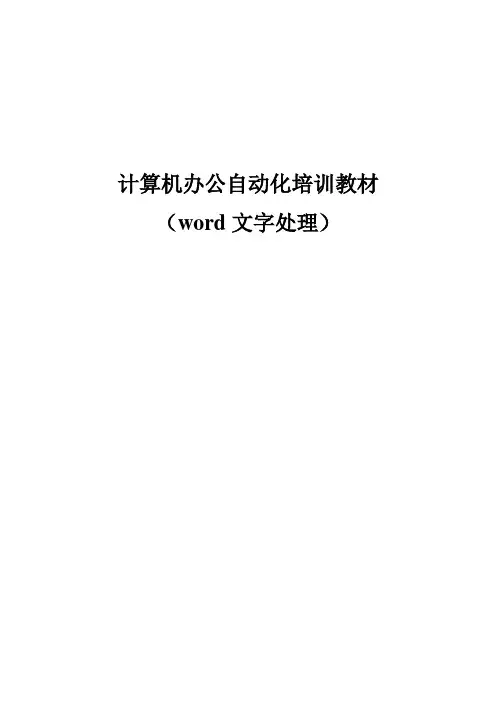
计算机办公自动化培训教材(word文字处理)课程安排目录第一部分:Word基本操作一Word概述二Word的基本操作三Word文档创建四实训练习第二部分:Word文档编辑一编辑文档二文档打印相关三实训练习第三部分:字符与段落格式编排一字符格式设置二段落格式设置三实训练习第四部分:文档的整体设置一文档边框和底纹的添加二分栏设置三首字下沉四样式设置五实训练习第五部分:Word文档的美观操作一页眉和页脚的编辑二图形处理三艺术字的应用四文本框的使用五实训练习第六部分:表格制作一表格的创建二表格的定位选定与编辑三表格格式的设置四表格的排序和计算五实训练习第一部分Word基本操作一、Word概述Word是一个功能及其强大的文字处理软件,在Office办公系列软件中最为常用,是目前最受欢迎的文字处理软件。
除了文字输入、编辑、排版和打印等基本文字处理功能,Word还具有灵活的图文混排功能,并且可以在文档中输入和处理各种表格。
Word 2003的功能博大精深,操作界面友好,作为Office 2003最重要的组成部分格外引人注目。
本次培训组要通过具体的实例讲解Word 2003的基本功能,在短时间内掌握Word的基本操作,从而编写出精美的文档。
二、Word的基本操作一)Word的启动与退出1.启动在机子上已经安装了Office组件,那么有三种方式可以进行Word的打开:方法1:单击屏幕左下方“开始”按钮,依次选择单击“所有程序”,子菜单中Microsoft Office,Microsoft Office Word 2003,单击即可启动Word。
(如图1.1)图:1.1 方法2:若创建了桌面快捷方式,可双击快捷方式图标打开Word。
(如图1.2)方法3:右击桌面图标以外的区域,选择“新建”,“Microsoft Word文档”。
(如图1.3)2. 退出退出Word的方式有:方法1:单击屏幕右上角的关闭按钮。
方法2:单击屏幕左上角的Word图标,选择“关闭”选项。
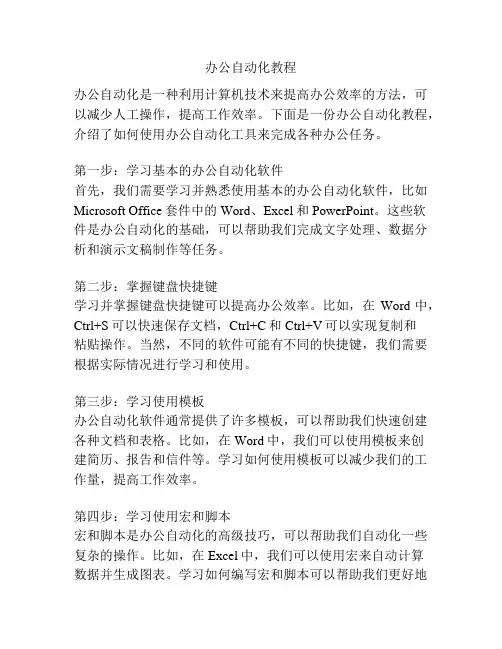
办公自动化教程办公自动化是一种利用计算机技术来提高办公效率的方法,可以减少人工操作,提高工作效率。
下面是一份办公自动化教程,介绍了如何使用办公自动化工具来完成各种办公任务。
第一步:学习基本的办公自动化软件首先,我们需要学习并熟悉使用基本的办公自动化软件,比如Microsoft Office套件中的Word、Excel和PowerPoint。
这些软件是办公自动化的基础,可以帮助我们完成文字处理、数据分析和演示文稿制作等任务。
第二步:掌握键盘快捷键学习并掌握键盘快捷键可以提高办公效率。
比如,在Word中,Ctrl+S可以快速保存文档,Ctrl+C和Ctrl+V可以实现复制和粘贴操作。
当然,不同的软件可能有不同的快捷键,我们需要根据实际情况进行学习和使用。
第三步:学习使用模板办公自动化软件通常提供了许多模板,可以帮助我们快速创建各种文档和表格。
比如,在Word中,我们可以使用模板来创建简历、报告和信件等。
学习如何使用模板可以减少我们的工作量,提高工作效率。
第四步:学习使用宏和脚本宏和脚本是办公自动化的高级技巧,可以帮助我们自动化一些复杂的操作。
比如,在Excel中,我们可以使用宏来自动计算数据并生成图表。
学习如何编写宏和脚本可以帮助我们更好地利用办公自动化工具,提高工作效率。
第五步:了解办公自动化工具的其他功能办公自动化软件通常还提供了许多其他功能,比如邮件合并、批量替换和数据筛选等。
学习和了解这些功能可以帮助我们更好地利用办公自动化工具,提高工作效率。
总结起来,办公自动化教程主要包括学习基本的办公自动化软件、掌握键盘快捷键、学习使用模板、学习使用宏和脚本以及了解办公自动化工具的其他功能。
通过学习和掌握这些技能,我们可以更好地利用办公自动化工具,提高办公效率。

计算机办公自动化知识
1. 办公软件:熟练掌握办公软件如 Microsoft Office(包括 Word、Excel、PowerPoint 等)或 WPS Office 等,能够进行文档处理、表格制作、演示文稿制作等。
2. 电子邮件:了解电子邮件的使用,包括收件、发件、附件处理等,以及如何设置邮件过滤器和管理联系人。
3. 网络应用:熟悉使用互联网进行信息检索、在线协作和文件共享。
了解云存储服务,如百度网盘、Dropbox 等,便于文件的存储和共享。
4. 信息安全:了解基本的信息安全知识,如设置强密码、防范网络钓鱼、定期备份数据等,以保护办公数据的安全。
5. 移动办公:随着智能手机和平板电脑的普及,移动办公变得越来越重要。
了解如何使用移动设备访问办公邮件、文档和应用程序。
6. 打印和扫描:了解如何使用打印机和扫描仪进行文件打印和扫描,以及如何设置打印机和扫描仪的参数。
7. 办公设备连接:了解如何连接和使用外部设备,如打印机、扫描仪、投影仪等,以及如何解决常见的设备连接问题。
8. 团队协作工具:熟悉使用团队协作工具,如即时通讯软件、项目管理工具等,提高团队的工作效率和沟通效果。
这些只是计算机办公自动化的一些基础知识,随着技术的不断发展和更新,还需要不断学习和掌握新的技能和应用。
案例一:批量制作员工录用通知书这几天经理忙着招聘,为了及时通知应聘人员报到时间、地点及所需材料等信息需要制作一份员录用通知书。
用到的知识点:1. 输入和编辑文本内容word 文档中文本的输入和检查word 文本的插入word 文本的删除和修改word 文本的挪移和挪移word 文档的浏览选定文本在文档中查找和替换指定内容2. 设置字体效果设置字体设置字号设置字型设置字的颜色3. 设置段落格式设置段落的缩进格式设置段落的对齐方式设置段落的段落间距设置行间距4. 添加项目符号和编号添加项目符号添加自定义符号5. 设置边框和底纹设置底纹设置页面边框6. 制作模板案例二:制作公司邀请函年底是某公司成立十周年,经理要求制作一个漂亮的公司邀请函。
用到的知识点如下:1. 添加和编辑艺术字艺术字的插入艺术字字体的设置艺术字版式的设置艺术字形状的设置艺术字阴影样式和三维效果的设置2. 添加编辑文本框文本框的插入文本框边框线的设置3. 插入和编辑剪贴画和图片图片和剪贴画的插入方法图片和剪贴画的大小设置图片和剪贴画的位置调整图片和剪贴画的版式设置图片的叠放次序设置图片的组合和取销组合4. 邮件合并5. 页面设置设置页边距设置页面显示方向设置纸张大小6. 打印WORD 文档设置打印的页面范围设置打印的份数7. 添加和编辑艺术字艺术字的插入艺术字字体的设置艺术字版式的设置艺术字形状的设置艺术字阴影样式和三维效果的设置8. 添加编辑文本框文本框的插入文本框边框线的设置9. 插入和编辑剪贴画和图片图片和剪贴画的插入方法图片和剪贴画的大小设置图片和剪贴画的位置调整图片和剪贴画的版式设置图片的叠放次序设置图片的组合和取销组合10. 邮件合并11. 页面设置设置页边距设置页面显示方向设置纸张大小12. 打印WORD 文档设置打印的页面范围设置打印的份数案例三:制作月度总结报告某销售公司规定,每一个月月底要做这个月的产品销售情况统计,可以创建一个组织结构图用来表示产品的销售情况,然后再创建一个表格并输入相应的数据,最后通过创建图表的形式将表格中的数据表示出来。
办公自动化word试题篇一:办公自动化及解答一、单项选择题(20某1'=20')1.要将文档中一部分选定的文字的中、英文字体,字形,字号,颜色等各项同时进设置,应使用()A、“格式”菜单下的“字体”命令B、工具栏中的“字体”列表枢选择字体C、“工具”菜单D、工具栏中的“字号”列表枢选择字号2.退出Word的正确操作是()A、单击“文件”菜单中的“关闭”命令B、单击文档窗口上的关闭窗口按钮某C、单击“文件”菜单中的“退出”命令D、单击Word窗口的最小化按钮.3、在Word中输入文本时,默认字符格式是()A、5号宋体B、4号宋体C、5号楷体D、4号楷体4、利用()可以使文本快速进行格式复制。
A、格式菜单B、格式刷C、复制命令D、段落命令5、设window处于系统默认状态,在Word编辑状态中,移动鼠标至文档行首空白处连击左键三次,结果会选择文档的()1/21A、一句话B、一行C、一段D、全文6、在word中,以下说法正确的是()A、word中可以将文本转换为表,但表不能转换为文本B、word中可将表转换为文本,但是文本不能转换为表C、word中文字和表不能互相转换D、word中文字和表可以相互转换7、在Word文档编辑状态,被编辑文档中的文字有4号、5号、16镑、18镑4钟,下列关于所设定字号大小的比较中,正确的是()A、4号大于5号B、4号小于5号C、16镑大于18镑D、字体大小一样,字体不同8.某区域由A1,A2,A3,B1,B2,B3六个单元格组成。
下列不能表示该区域的是____。
A、Al:B3B、A3:B1C、B3:AlD、Al:B19.在E某CEL中若要统计一组数的个数,可选用的函数是()A、COUNTB、MA某C、SUMD、AVERAGE10.编辑栏上的“√”按钮在单元格中输入公式过程中表示()操作A、确认B、输入正确D、拼写检查11.E某CEL默认的工作表名称为()A、BOOK1B、工作表C、SHEET1D、图表12.在E某cel中,函数SUM(A1:B4)的功能是()A、计算A1+B4B、计算A1+A2+A3+A4+B1+B2+B3+B42/21C、按行计算A列与B列之和D、按列计算1、2、3、4行之和13、在E某CEL中,活动单元格的地址显示在()A、名称栏中B、菜单栏中C、屏幕的下部D、屏幕的右边14.在E某CEL中,默认的图表类型为()A、条形图C、饼图D、折线图15、在幻灯片浏览中,可多次使用(A)键+单击来选定多张幻灯片。
办公自动化软件推荐一、什么是办公自动化软件办公自动化软件是指通过计算机技术,将办公流程中的日常工作自动化处理的一类软件。
它可以帮助提高办公效率,降低人力物力成本,实现信息的快速传递和处理。
二、办公自动化软件的分类1. 办公文档处理软件:办公文档处理软件是指用于处理各种文档文件的软件。
其中最为常见的就是文字处理软件和电子表格软件。
市面上常见的文字处理软件有Microsoft Office中的Word、谷歌文档等;而电子表格软件主要有Microsoft Office中的Excel、谷歌表格等。
这类软件可以帮助员工快速创建、编辑和共享各种文档,提高工作效率。
2. 日程管理软件:日程管理软件是帮助用户合理安排日常工作、学习和生活的软件。
常见的日程管理软件有Outlook、Apple日历等。
这类软件可以帮助用户创建日程安排、提醒重要事项,并提供任务管理功能,让用户更好地管理时间,提高生产力。
3. 协同办公软件:协同办公软件是指通过网络平台,实现多人协同工作的软件。
常见的协同办公软件有企业微信、Slack等。
这类软件可以让团队成员在同一平台上实现文件共享、实时沟通和任务分配,提高团队协作效率。
4. 会议管理软件:会议管理软件是帮助用户进行会议日程安排和会议管理的软件。
常见的会议管理软件有Zoom、Microsoft Teams等。
这类软件可以帮助用户安排会议时间、发送邀请函、记录会议纪要等,使会议更加高效和迅捷。
5. 客户关系管理软件:客户关系管理软件是帮助企业管理客户信息和与客户进行沟通的软件。
常见的客户关系管理软件有Salesforce、HubSpot等。
这类软件可以帮助企业建立客户数据库、跟踪客户需求,提供销售机会管理和客户服务支持等功能,提高客户满意度和销售业绩。
三、办公自动化软件的推荐1. Microsoft Office:作为全球最知名的办公自动化软件套件之一,Microsoft Office提供了完善的办公处理工具,包括Word、Excel、PowerPoint等。